오늘은 레노버 시리얼 넘버 확인 방법을 알려드릴께요. 노트북을 사용하다보면 간혹 시리얼 번호를 알아야 할 일이 생길 수 있습니다. 일반적으로 제품 AS 기간을 살펴보거나 제품을 등록할 때, 혹은 AS 기간을 연장해야할 때 필요할 수 있는데요. 이번 글에서는 1분만에 정말 간단하게 확인할 수 있는 2가지 방법을 알려드릴께요.
레노버 시리얼 넘버 확인

1. 노트북 뒷면을 확인한다
가장 간단한 방법은 바로 노트북 뒷면의 스티커를 확인하는 건데요. 레노버의 경우 스티커가 두개 붙어있는데, 둘 중 하나의 스티커에 시리얼 넘버가 적혀있습니다. 제 노트북의 경우는 위쪽 스티커에 적혀있었는데요. 가장 윗줄에 적혀있는게 아니고, 조금 작은 글씨로 적혀있어서 조금 자세히 봐야 합니다.
제 기기의 경우 3번째 줄에 SN 뒤에 시리얼 번호가 적혀있더라구요. 보통 시리얼 넘버는 영어와 숫자의 조합으로 이루어져 있습니다.
제가 LG 노트북도 있어서 한번 살펴봤는데, 여기에는 스티커르 붙여져 있는게 아니라 그냥 글쓰가 기기 자체에 새겨져 있더라구요. 역시나 시리얼 넘버는 숫자와 영문의 조합이었고 훨씬 더 길이가 길었습니다. 당연히 제조사에 따라 시리얼 넘버 조합은 달라질 수 있습니다.
만약 레노버 노트북처럼 뒷면에 스티커에 시리얼 넘버가 적혀있는데, 스티커가 떼어져 있으면 어떻게 할까요? 이런 경우 노트북을 켜서 윈도우 창에서 쉽게 확인하는 방법이 있습니다.
2. 윈도우에서 확인하는 방법
윈도우 창에서 왼쪽의 시작 버튼을 누리고 검색창에서 cmd를 검색해 주시면 됩니다.
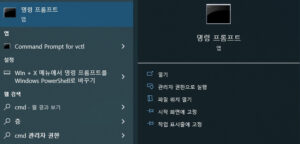
그럼 위와 같은 화면이 나오는데요. 상단의 “명령 프롬프트”를 눌러주시면 됩니다.
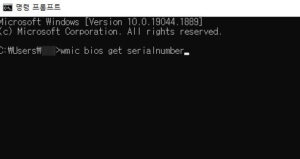
그럼 위와 같이 검은색 화면이 나올텐데요. 마치 예전에 ms-dos 시절의 검색창 같은 것이 뜹니다. 여기서 wmic bios get serialnumber 라고 티이핑 해주시구요. 아래 사진과 같이 한글자도 틀리지 않게 정확하게 입력해주셔야 합니다.
글씨를 입력 후, 엔터 버튼을 눌러주시면
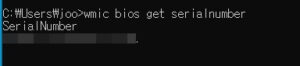
시리얼 넘버가 나오는걸 바로 확인하실 수 있습니다. 쉽죠? 사진을 여러개 봐서 그렇지 이 과정을 수행하는데 1분도 안걸립니다. ^^
이렇게해서 레노버 노트북 시리얼 넘버 확인 방법 2가지를 알아보았습니다. 정리하자면 노트북 뒷면의 스티커를 확인하는 것, 스티커가 제거된 경우 윈도우 cmd 창을 통해 컴퓨터 자체에 저장되 있는 정보를 확인하는 방법을 알아보았습니다.
시리얼 번호를 알기 위해 별도의 다른 파일을 설치할 필요도 없이 아주 간편하지요. 노트북을 산 후 처음에 시리얼 번호를 등록해두면 나중의 기기의 고유 이력도 쉽게 살펴볼 수 있지요. 따라서 미리 해두시면 좋습니다.
시리얼 번호를 찾는게 어렵지는 않은데, 오히려 등록을 하는게 귀찮더라구요. 그래서 생각났을 때 해두시길 추천드립니다. 특히 AS 기간을 연장하는 경우에 더 그렇습니다. 이번 글을 통해 레노버 시리얼 넘버를 찾고 계셨던 분들께 조금이나마 도움이 되셨길 바랍니다.